Cómo habilitar un código PIN para desbloquear la pantalla en Chrome OS
Google siempre está experimentando con nuevas funciones para Chrome OS. Recientemente lanzaron una de esas características de prueba, disponible solo en la versión de desarrollo de Chrome OS, que te permite establecer y usar un código PIN para desbloquear la pantalla de bloqueo (NOTA: esto solo funciona para la pantalla de bloqueo y no para la pantalla de inicio de sesión).

¿Por qué querrías habilitar un PIN para tu pantalla de desbloqueo? Por facilidad de uso. Hay momentos en los que estás entrando y saliendo de tu Chromebook durante todo el día y no quieres tener que ingresar constantemente esa contraseña complicada. Para evitar esto y mantener un mínimo de seguridad, puedes habilitar un código PIN de cuatro dígitos para facilitar la entrada. ¿Cómo lo haces? Averigüémoslo.
Una advertencia
Por el momento, esta configuración solo funciona en la versión de desarrollo de Chrome OS. Si quieres probar el desbloqueo PIN, debes cambiar al canal de desarrollo. Si estás dispuesto a utilizar el canal de desarrollo, aquí te mostramos cómo cambiar:
- En tu Chromebook, abre Configuración
- En la parte superior de la ventana de Configuración, haz clic en Acerca de Chrome OS
- Haz clic en Más información
- Haz clic en Cambiar canal
- En la ventana emergente (Figura A), selecciona Desarrollador - inestable
- Cuando se te solicite, haz clic en Cambiar canal
- Permite que el dispositivo se actualice (dependiendo de tu conexión de red, esto puede llevar algún tiempo)
- Cuando se te solicite, haz clic en Reiniciar
Figura A
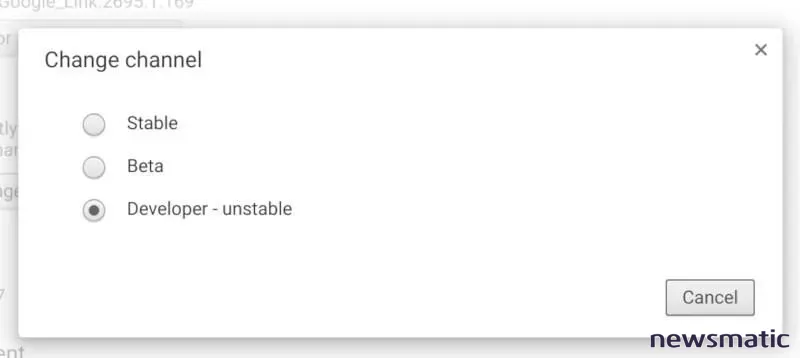
Cambiando el canal de Chrome OS.
Habilitando la opción del PIN
La opción del PIN no está habilitada por defecto. Para habilitarla, sigue estos pasos:
 Despliegue del BlackBerry Enterprise Server (BES) en 10 dulces pasos
Despliegue del BlackBerry Enterprise Server (BES) en 10 dulces pasos- Abre Chrome en tu Chromebook
- Escribe chrome://flags/#quick-unlock-pin en la barra de direcciones
- Pulsa la tecla Enter
- Selecciona Habilitado en el menú desplegable
- Cuando se te solicite, haz clic en el botón REINICIAR AHORA
Una vez que la máquina se reinicie, abre Chrome y escribe chrome://md-settings/. En la ventana de configuración de Material Design, haz clic en Bloqueo de pantalla (bajo Personas). Escribe tu contraseña de usuario y haz clic en CONFIRMAR. En la nueva ventana, selecciona PIN o contraseña y luego haz clic en CONFIGURAR PIN. Ingresa el PIN que deseas usar (Figura B) y confírmalo.
Figura B
Ingresando el PIN que se utilizará para desbloquear tu Chromebook.
Finalmente, reinicia tu máquina por última vez.
Usando el PIN
Como mencioné, el desbloqueo con PIN solo se utiliza para bloquear tu pantalla (y no para iniciar sesión en la máquina). Si presionas el botón de búsqueda y la tecla "l" al mismo tiempo, la pantalla se bloqueará y mostrará el teclado numérico del PIN (Figura C). Ingresa tu PIN recién creado y, ¡listo!, estás de vuelta en el negocio.
Figura C
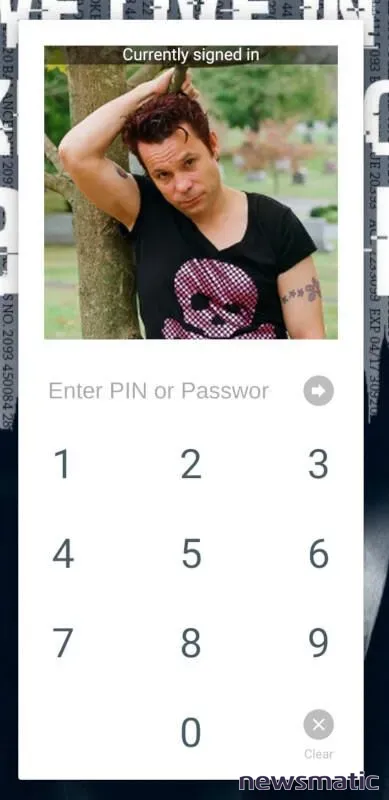
 Zenprise: La solución para monitorear y administrar sistemas de correo electrónico empresarial.
Zenprise: La solución para monitorear y administrar sistemas de correo electrónico empresarial.La pantalla de desbloqueo con PIN en acción.
Mantén tu Chromebook seguro
El PIN no es un sustituto de una contraseña muy segura. Pero cuando estás en el trabajo, entrando y saliendo de tu escritorio (y no quieres dejarlo abierto para que todos lo vean cuando no estás en tu escritorio), y no quieres ingresar constantemente una contraseña de 10, 12 o 16 dígitos (recuerda, dije segura), tu mejor opción es cambiar al canal de desarrollo y habilitar la opción del PIN. Esta configuración hará que tu rutina diaria sea un poco más eficiente, pero mantendrá tus datos a salvo de miradas indiscretas.
En Newsmatic nos especializamos en tecnología de vanguardia, contamos con los artículos mas novedosos sobre Móvil, allí encontraras muchos artículos similares a Cómo habilitar un código PIN para desbloquear la pantalla en Chrome OS , tenemos lo ultimo en tecnología 2023.

Artículos Relacionados